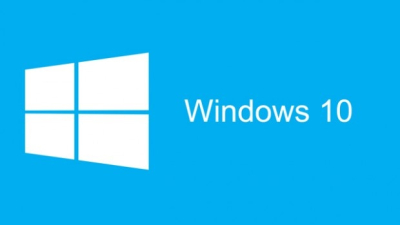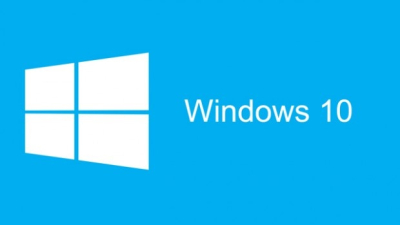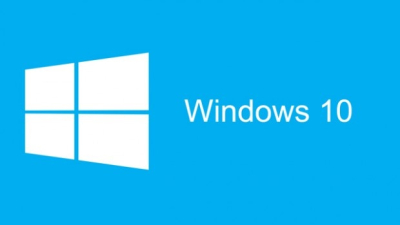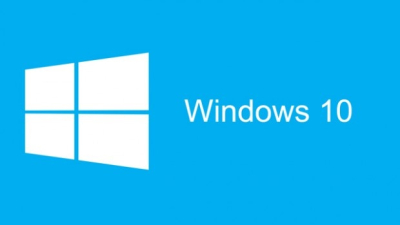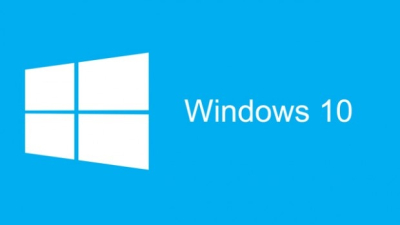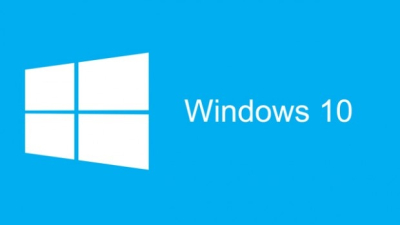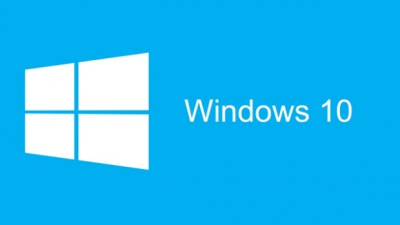Cách đặt lại Âm lượng ứng dụng và Tùy chọn thiết bị trong Windows 10
Ứng Dụng | by
Windows 10 cho phép bạn kiểm soát âm lượng ứng dụng riêng lẻ và loa hoặc thiết bị mà họ sử dụng. Bạn có thể chọn giữ tùy chọn âm lượng thấp hơn cho trình duyệt, trong khi nhạc của trình phát có thể khác. Điều này có nghĩa là ngay cả khi bạn đặt 100% âm lượng để kiểm soát âm lượng cột, các ứng dụng có thể có các âm lượng khác nhau. Trong bài đăng này, chúng tôi sẽ hướng dẫn bạn cách đặt lại Tùy chọn thiết bị và Âm lượng ứng dụng, nếu bạn thấy rằng chúng đã bị xáo trộn.
Đặt lại tùy chọn thiết bị và âm lượng ứng dụng trong Windows 10
Lý do tại sao bạn muốn thiết lập lại là nó có thể gây phiền nhiễu. Bạn có thể đã đặt chúng ở mức thấp hơn một cách cố ý hoặc vô tình, và bây giờ bạn muốn chúng trở lại mặc định. Làm theo các bước để đặt lại âm lượng ứng dụng và tùy chọn thiết bị.
- Mở Cài đặt Windows bằng WIN + I
- Điều hướng đến Hệ thống> Âm thanh.
- Trong Tùy chọn âm thanh nâng cao, nhấp vào Âm lượng ứng dụng và tùy chọn thiết bị.
- Màn hình tiếp theo hiển thị danh sách các ứng dụng bao gồm tùy chọn âm thanh
- Âm lượng chính nơi bạn có thể chọn Đầu ra và Đầu vào
- Các ứng dụng riêng lẻ có Âm lượng, đầu ra và đầu vào.
- Để đặt lại tất cả các ứng dụng và tùy chọn thiết bị, hãy nhấp vào nút Đặt lại ở cuối. Khi bạn làm điều đó, Windows sẽ đưa nó trở lại mặc định. Màn hình sẽ làm mới trong một giây và nó sẽ hoạt động trở lại.
Vì bạn đang ở đây, nếu bạn gặp sự cố với bất kỳ ứng dụng cụ thể nào, bạn có thể thay đổi âm lượng riêng lẻ thay vì đặt lại.
Trong trường hợp bạn không thể tìm thấy ứng dụng của mình được liệt kê, thì đó là do nó chưa được mở. Bạn chỉ có thể thay đổi hoặc tùy chỉnh âm lượng và tùy chọn thiết bị chỉ khi chúng đang mở. Vì vậy, nếu muốn, bạn có thể định cấu hình trước cài đặt âm thanh cho tất cả các ứng dụng.
Nếu bạn vẫn gặp bất kỳ vấn đề nào, tôi khuyên bạn nên chạy Trình gỡ rối âm thanh. Nó thường khắc phục sự cố trừ khi bạn có quá nhiều thiết bị âm thanh được kết nối.